Win10系统如何打开STP文件?Win10系统打开STP文件的两种方法
STP文件是一种3D图形文件格式,一般由CAD绘图软件生成,一般来说可以通过CAD将其打开。运行win10系统时经常接收到STP文件,直接鼠标双击却打不开,怎么回事?STP文件需要特定软件才能开启,所以,接下来就来分享Win10系统打开STP文件的两种方法。
Win10系统打开STP文件的方法:
方法一:AutoCAD打开stp文件
1、打开AutoCAD,点击插入>>输入。
2、选择输入面板中的输入。
3、选择需要打开的stp文件。
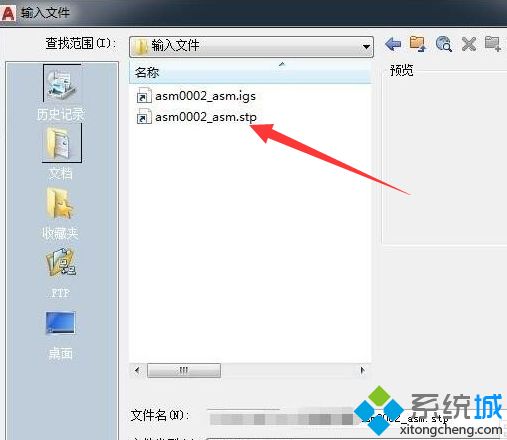
4、如果出现正在后台处理输入作业窗口,就将其关闭。
5、之后右下角就会出现转换文件路径,点击即可打开。
方法二:UG打开stp文件
1、打开UG,进入建模环境,点击上方文件,选择导入>>STEP214,弹出窗口中导入至工作部件,点击浏览文件按钮。
2、文件类型选择stp格式,双击stp文件。
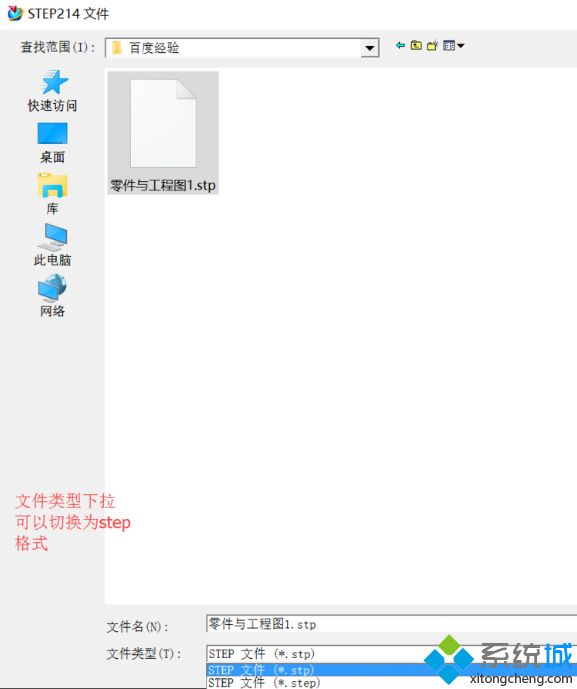
3、点击确定。
4、stp文件就打开了。
本文讲解关于Win10系统打开STP文件的方法,大家可以选择一种自己比较习惯的方法来开启,希望对大家有所帮助。
我告诉你msdn版权声明:以上内容作者已申请原创保护,未经允许不得转载,侵权必究!授权事宜、对本内容有异议或投诉,敬请联系网站管理员,我们将尽快回复您,谢谢合作!










